win11点击任务栏没有反应如何处理 win11任务栏点击无效解决方法
更新时间:2023-08-23 11:37:39作者:jiang
win11点击任务栏没有反应如何处理,Win11是微软最新推出的操作系统,它在外观和功能上都进行了全面升级,给用户带来了全新的体验,有些用户在使用Win11时遇到了一个问题,就是点击任务栏时没有任何反应。这种情况对于用户来说无疑是非常烦恼的,因为任务栏是我们经常使用的一个功能区域,用于快速启动应用程序和切换窗口。当我们在Win11中点击任务栏没有反应时,该如何处理呢?下面将为大家介绍一些解决方法。
具体解决方法如下:
方法一、
1、同时按下键盘上的“ctrl+shift+esc”,就可以打开任务管理器。

2、然后我们在任务管理器中点击“名称”,然后找到“资源管理器”
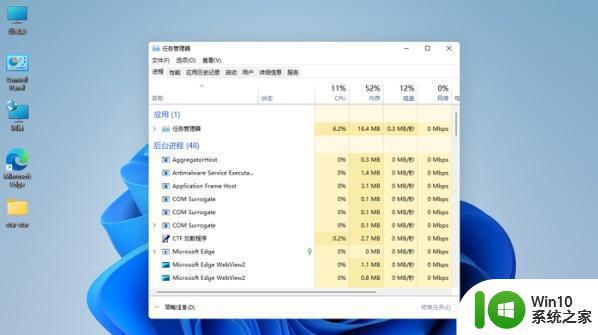
3、接着鼠标右键选择资源管理器,再点击“重新启动”即可。
方法二:
1、如果我们重启资源管理器也没有解决这个问题,很可能是系统中与任务栏相关文件损坏了。
2、这个时候我们就只能选择重装系统来解决了。
以上是如何处理win11任务栏无响应的全部内容,如果您也遇到了同样的情况,请参考小编的方法进行处理,希望这些方法能对大家有所帮助。
win11点击任务栏没有反应如何处理 win11任务栏点击无效解决方法相关教程
- win11任务栏点击无反应如何解决 如何修复win11下方任务栏无法点击的问题
- windows11任务栏点不了怎么解决 Windows11任务栏无法点击怎么处理
- Win11任务栏出现卡死的解决技巧 Win11任务栏卡死无法点击
- windows11底部任务栏没反应如何解决 win11底部任务栏无法点击怎么办
- Win11任务栏点击网络声音图标无反应解决方法
- win11电脑开机任务栏一直转圈点不了如何处理 win11任务栏无法点击怎么办
- win11状态栏无法点击怎么办 win11任务栏无法显示图标怎么办
- win11底部右击没有任务管理器 Win11任务栏右键没有打开任务管理器选项的解决方法
- win11系统任务栏崩溃卡死官方解决办法 win11任务栏崩溃无法点击怎么解决
- win11任务栏经常没反应修复方法 win11任务栏无响应怎么办
- 电脑win11任务栏图标不见了 win11任务栏图标消失无法点击解决办法
- win11任务栏右键没有任务管理器解决方法 win11任务栏没有任务管理器怎么办
- Win11电脑打开Windows Defender出现错误代码0x800b0100如何修复 Win11电脑Windows Defender无法打开解决方法
- win11删除提示需要管理员权限怎么解决 Win11删除文件需要管理员权限怎么处理
- win11系统禁用笔记本自带键盘的有效方法 如何在win11系统下禁用笔记本自带键盘
- 升级Win11 22000.588时提示“不满足系统要求”如何解决 Win11 22000.588系统要求不满足怎么办
win11系统教程推荐
- 1 win11系统禁用笔记本自带键盘的有效方法 如何在win11系统下禁用笔记本自带键盘
- 2 升级Win11 22000.588时提示“不满足系统要求”如何解决 Win11 22000.588系统要求不满足怎么办
- 3 预览体验计划win11更新不了如何解决 Win11更新失败怎么办
- 4 Win11系统蓝屏显示你的电脑遇到问题需要重新启动如何解决 Win11系统蓝屏显示如何定位和解决问题
- 5 win11自动修复提示无法修复你的电脑srttrail.txt如何解决 Win11自动修复提示srttrail.txt无法修复解决方法
- 6 开启tpm还是显示不支持win11系统如何解决 如何在不支持Win11系统的设备上开启TPM功能
- 7 华硕笔记本升级win11错误代码0xC1900101或0x80070002的解决方法 华硕笔记本win11升级失败解决方法
- 8 win11玩游戏老是弹出输入法解决方法 Win11玩游戏输入法弹出怎么办
- 9 win11应用商店无法加载页面代码: 0x80131500如何解决 win11应用商店页面无法加载怎么办
- 10 win11电脑更新一直正在重新启动 Windows11更新导致重新启动问题解决方法